发布时间:2025-10-14 11:03:08 来源:转转大师 阅读量:5221
跳过文章,直接图片转WORD在线转换免费>> AI摘要
AI摘要本文介绍了图片转Word的六大高效方法,包括专业OCR软件、Office内置OCR、在线平台、手机APP、命令行工具和编程实现。每种方法均有适用场景、优缺点及操作步骤,如ABBYY FineReader适合高精度需求,Microsoft Word内置功能适合轻度使用,手机APP便于移动办公,Tesseract适合开发者批量处理,Python编程可定制化开发。文章还提供了分辨率、语言包、表格识别等关键注意事项,建议结合工具组合提升效率,形成标准化工作流程。
摘要由平台通过智能技术生成
在日常办公、学习资料整理或历史文档数字化过程中,将图片中的文字精准转换为可编辑的Word文档是高频需求。那么图片转word怎么转呢?本文将系统介绍六大高效转换方法,涵盖各场景下的最佳选择,助你彻底摆脱手动输入的繁琐。
通过光学字符识别(OCR)技术解析图片中的文字、表格和排版,输出结构化Word文档。适合高精度需求的合同、报告等场景。
优点
缺点
推荐工具:ABBYY FineReader(Windows/macOS)
操作步骤:
安装ABBYY FineReader并打开软件
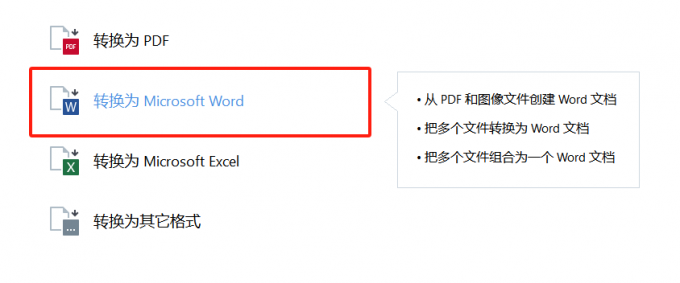
点击“转换为Microsoft Word”
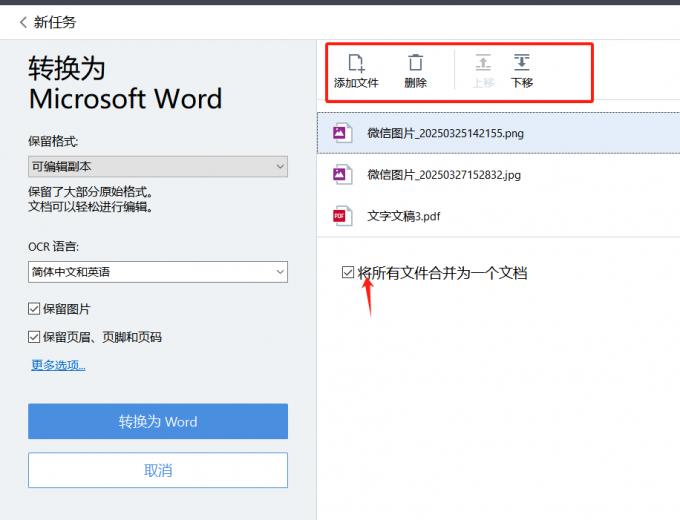
拖入图片文件(支持JPG/PNG/PDF等)
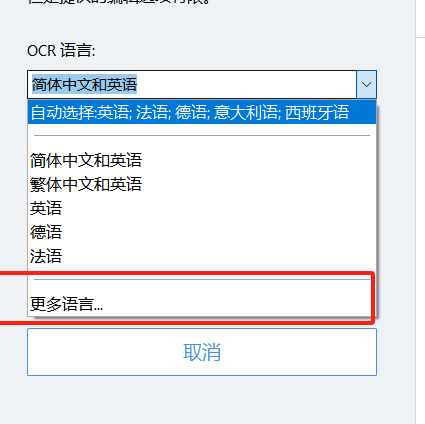
选择识别语言(如中英混合)
设置输出格式:保留分栏/页眉页脚
点击“转换”生成可编辑Word文档
注意点
利用Word或OneNote自带的OCR功能转换图片文字,适合轻度使用且追求便捷的用户。
优点
缺点
操作步骤:(Word版)
新建Word文档 → 插入 → 图片
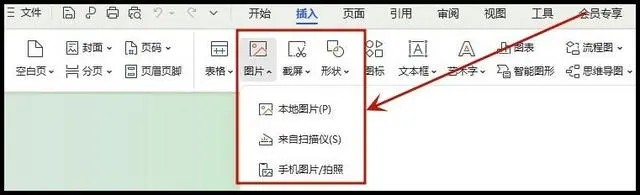
右键图片选择“复制图片中的文本”
粘贴到空白区域即可编辑
或使用“文件 > 打开”直接选择图片文件自动转换
操作步骤:(OneNote版)
插入图片到OneNote页面
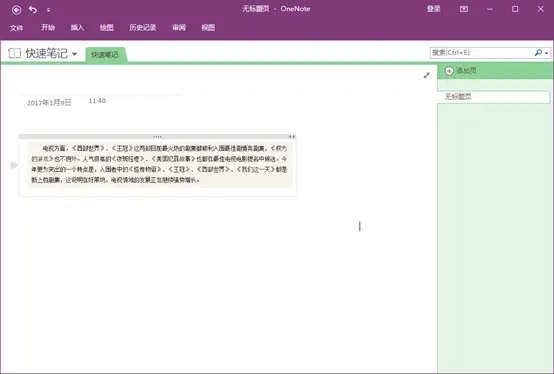
右键图片 → “复制图片中的文本”

粘贴到Word中自动分段
注意点
通过网页端上传图片快速获取Word文档,适合临时需求或移动端用户。
优点
缺点
推荐工具:转转大师在线工具
操作步骤:
访问 转转大师 “图片转Word”页面(https://pdftoword.55.la/img2word/)
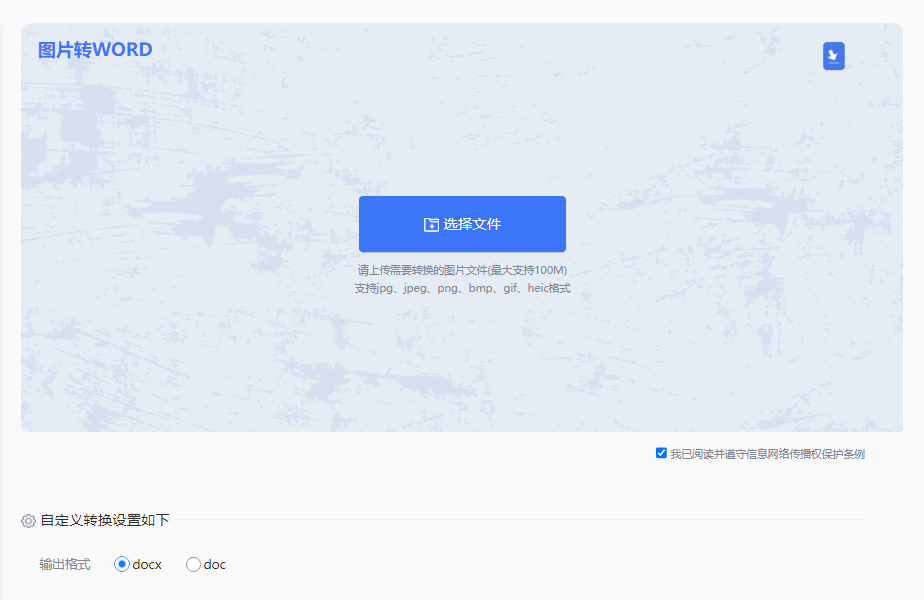
添加图片至上传区

自定义输出格式设置
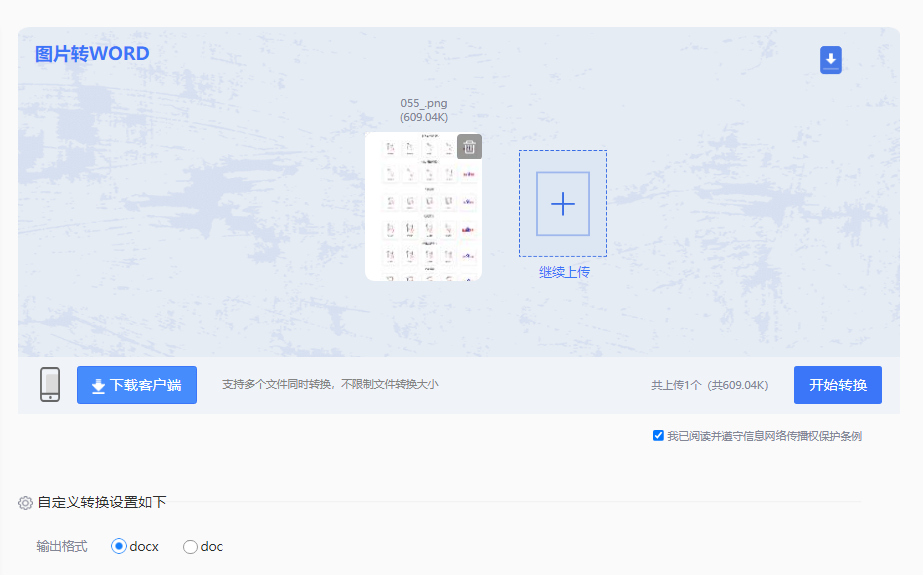
点击“转换”等待处理完成
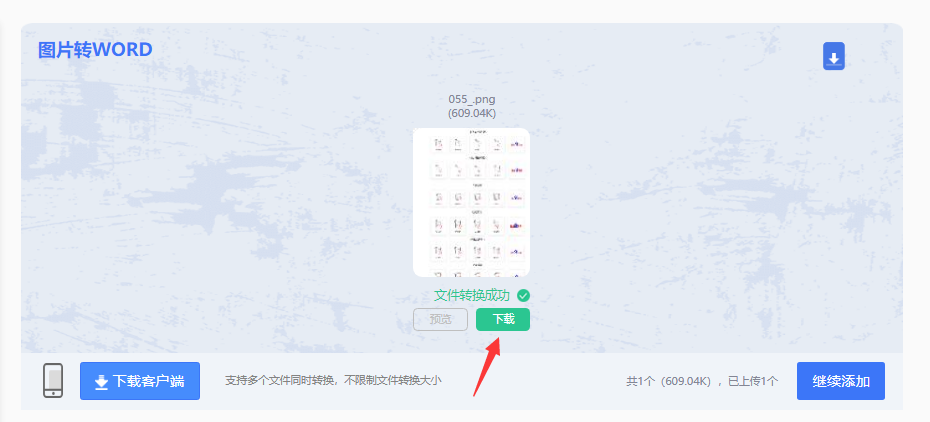
下载DOCX文件并检查排版
注意点
通过手机拍照即时转Word,适合现场资料采集、书籍扫描等场景。
优点
缺点
推荐APP
白描(国产神器,表格识别强)
扫描全能王CamScanner
Adobe Scan(PDF优化出色)
操作步骤(白描APP)
安装后点击“拍照”或“导入相册图片”
调整裁剪框覆盖文字区域
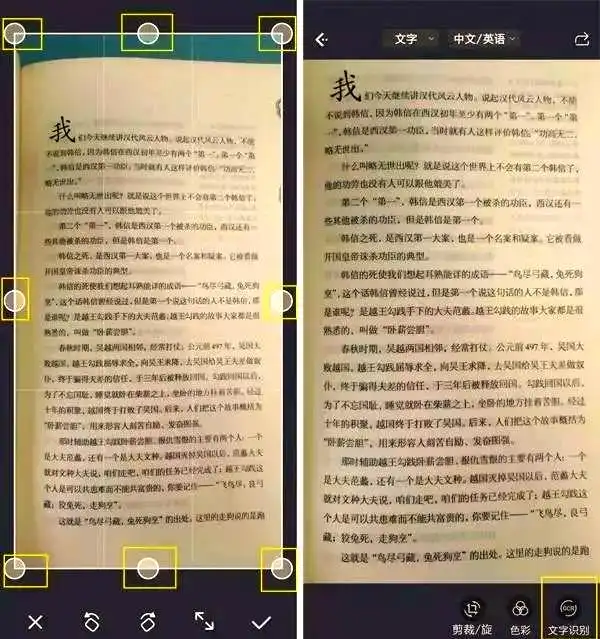
选择“文字识别” → 输出为Word
导出到微信/邮箱或保存本地
注意点
通过Tesseract OCR引擎实现批量化自动处理,适合技术背景用户。
优点
缺点
操作步骤:
安装Tesseract OCR(Windows/Mac/Linux)
下载中文语言包chi_sim.traineddata
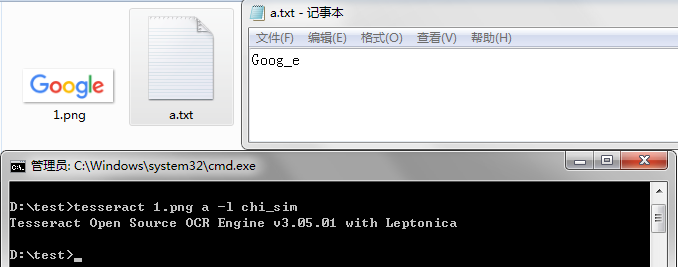
终端执行命令:tesseract input.jpg output -l chi_sim+eng docx
注意点
通过Python等语言调用OCR API实现个性化需求,如批量转换、数据库对接等。
优点
缺点
Python示例代码
注意点
分辨率决定成败:确保图片≥300dpi,文字边缘清晰无模糊
语言包匹配:中英混排文档需加载双语训练数据
版面保护技巧:
分栏文本预先分割区域
表格识别后粘贴到Excel校对
隐私安全红线:
机密文件只用离线工具
在线平台上传前删除敏感信息
人工校对不可少:重要文档按“Ctrl+F”查找常见错误字符如:
0 → O
1 → l
,→ ,
效率倍增心法:对书籍类资料,先用Adobe Scan生成高质量PDF,再用ABBYY转换,比直接拍照片识别率高40%以上。
以上就是图片转word怎么转的全部介绍了,通过科学选择工具组合+关键步骤优化,图片转Word效率可提升10倍以上。建议日常建立标准化流程:手机拍摄→白描初步处理→PC端用Word精细排版,形成自动化工作流。
【图片转word怎么转?六大高效转换方法指南!】相关推荐文章: 返回转转大师首页>>
我们期待您的意见和建议: